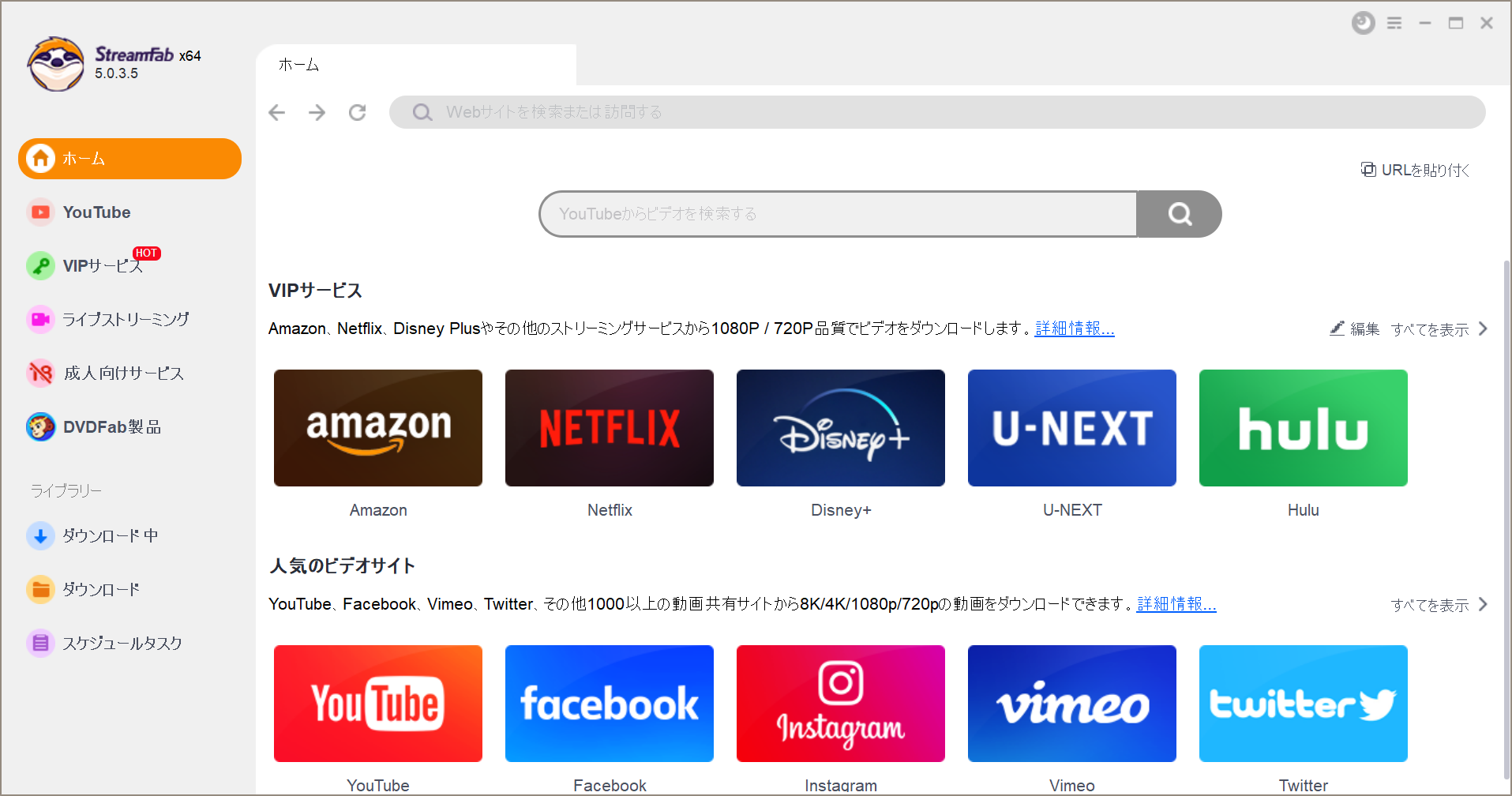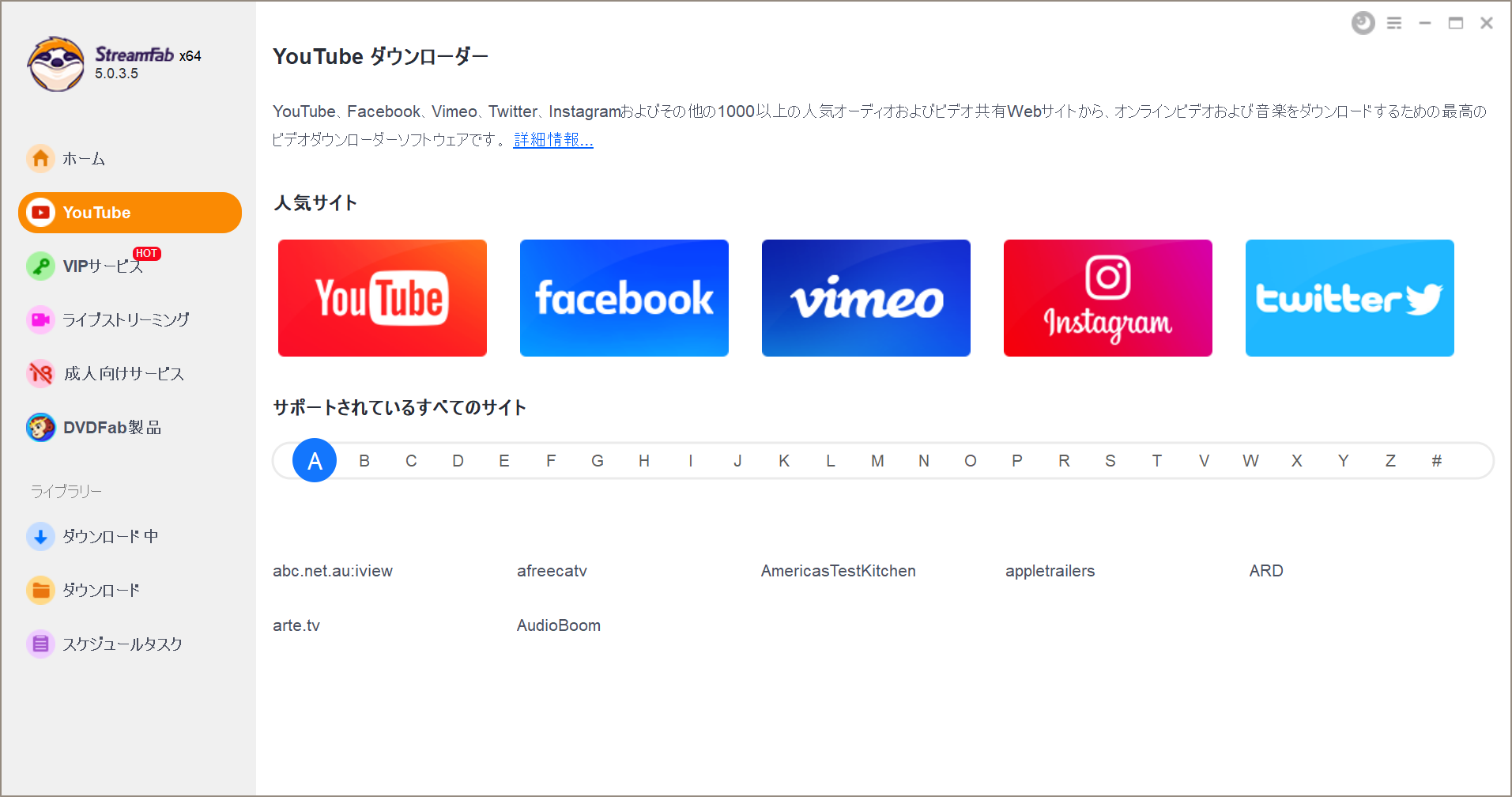2025年から「Dirpy」が使えなくなった?!Dirpyの使い方や代わりになるダウンローダーを詳しくご紹介!
要約: とあるニュースで2025年4月から急にDirpyが使えなくなったと発表しました。そこで今回は、「Dirdy」の使い方をレビューし、使えなくなる場合はの代替案もご紹介します。
目次
Dirpyはインストール不要で簡単にYoutubeから動画を保存する無料のオンラインサイト、無料プランと有料プラン両方サポートしているので、今まで便利に利用してきました。しかし、2025年4月からDirpyはうまくダウンロードしない時があり、動画が保存できない場合がよくあります。Offlibertyが使えなくなった後、Dirpyも使えなくなっているのでしょうか?
そこで今回は「Dirdy」やその使い方、使えなくなった時の代替案を解説していきます。
「Dirpy」とは
「Dirpy」とは、Youtubeにアップロードされた動画やビデオが簡単にダウンロードできるサイトです。オンラインで利用可能、インストールする必要がありません。その他に、登録も不要で、サイトにアクセスするだけで手軽にYoutubeの動画がダウンロードすることができます。このサイトは、すごく簡単にできるので、大人気です。それでは、このサイトの使い方をご紹介します。
主な機能と特徴
1、ファイル名などのID3タグも取り込み、編集可能
ID3タグとは、mp3ファイルの音声についての情報を記録してあるタグのことです。曲名やアーティストの情報、アルバム名などが音声データとともに記録されています。dirpyは簡単な設定で、ID3タグを取り込むことが可能です。また、同時にトランスコードする際に、ID3の情報を編集して記録できます。ファイル名、年、ジャンルなど、曲の情報を編集時に新たに追加できます。
2、動画や音声ファイルを切り出す範囲を設定できる
dirpyの設定画面では、動画の途中だけを取り出す設定もできます。動画の全編だけでなく、途中だけを取り出したい場合に便利な機能です。議事録動画など、部分的に活用したい場合は、開始時間と終了時間の簡単な設定だけ行えば、部分的に切り取って活用が可能です。
3、検索からダウンロードまで使い勝手が良い
トップページに検索バーが配置されていて、そこにURLを入れて検索すれば、目的のファイルを素早く簡単に見つけられます。シンプルで使いやすい設計になっています。検索を実行まで、すぐにダウンロードを開始できるというのもdirpyの特徴です。ダウンロードした動画や音声のファイルは、PCやスマホに保存が可能です。
4、無料で使える
dirpyは、無料で一部の機能を使えます。ダウンロード数や画質、速度などに限定があります。有料版では無料版よりも、さらに細かな設定などが行えます。
「Dirpy」の使い方
1.アドレスをコピペー、URLを解析します
まずはサイトにアクセスしますね!このアドレスをコピーして、またはクリックすることでアクセスすることができます。すると、以下の画面が出ます。 この空欄に、見たいYoutube動画のアドレスをコピペーしてください。
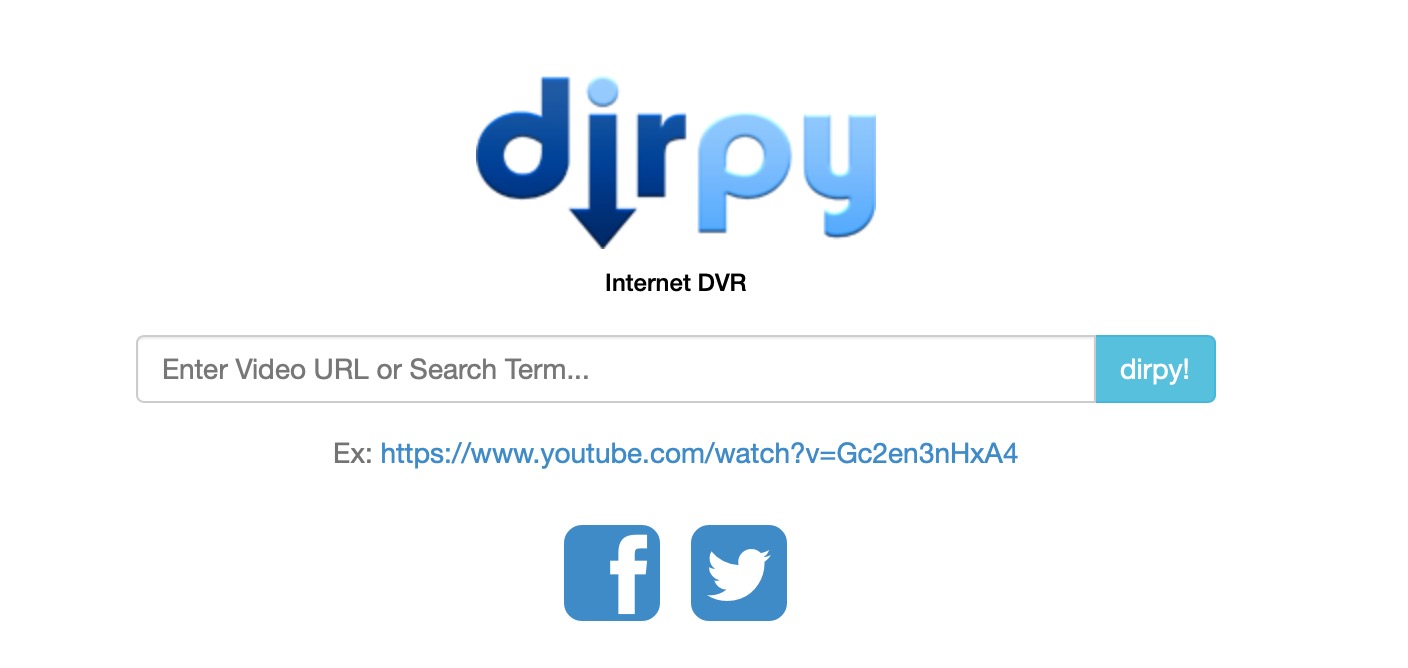
2.ダウンロードしたい動画の変換を設定
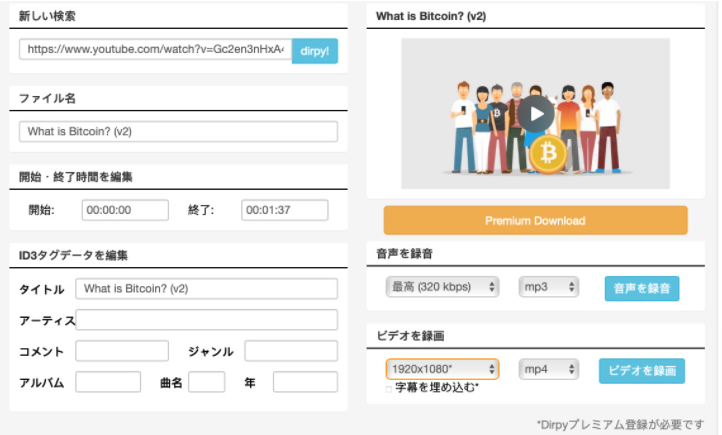
すると、ダウンロードする前の「Dirpy」の設定画面が出ます。この画面で、動画の開始・終了時間を決められます。また、音声を録音したり、ビデオを録画したりすることができます。録画の品質により、課金があります。無料に録画したい場合、「ビデオを録画」の下に、「1920x1080」をクリックして、「*」のついていない無料の項目をクリックしてください。ここでは「1280x720」でよいです。終わったら、「ビデオを録画」をクリックして、ビデオが自動的にダウンロードします。
※2025年以来、無料版だと480p画質しか選べません。
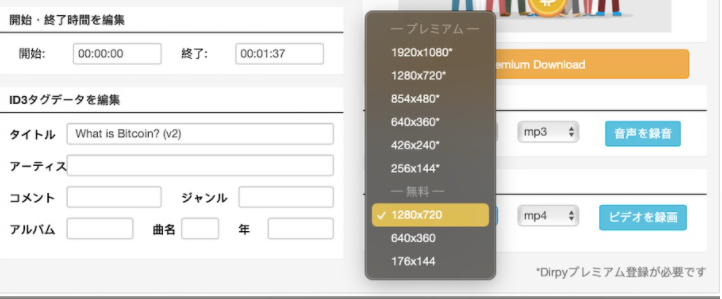
3.しばらく待って、Dirpyでのダウンロードが完成!
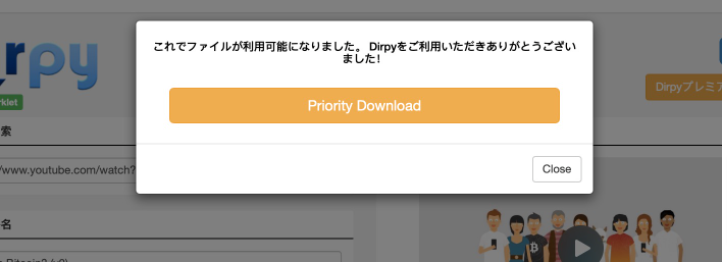
ダウンロードができた場合、以上の画面が表示されます。ダウンロードするファイルの保存先を指定できるので保存先を指定して「保存」をクリックします。これで、ダウンロードが完成です!すごく簡単ですよね!早速やってみましょう〜
「Dirpy」がダウンロードできない原因
「Dirpy」はYoutube動画がダウンロードできない原因については、以下いくつ考えられます。
「Dirpy」無料版の制限
「Dirpy」の無料版を利用すると、以下の制限があります。
- 12時間に10回までしかダウンロードできない
- 20分間以下の動画に限る
- 複数の動画をまとめてダウンロードできない
- 字幕をダウンロードできない
- 広告をブロックできない
著作権保護
著作権保護の問題は日々深刻になっているので、著作権を主張しているYoutube動画はうまくダウンロードできない場合は多い。YouTubeなどサイトの運営側もそのコンテンツを不正にコピーさせないように仕様変更やDRMをかけるなどいろいろな措置を取取っているのも原因の一つでしょう。
Google Chromeの規制
Dirpyはオンラインダウンローダーですから、ブラウザに依存します。Youtube動画をダウンロードするならGoogle Chromeの利用規約に違反となります。
「Dirpy」をダウンロードできないときの代替案・StreamFab YouTube ダウンローダー
「Dirpy」は非常に簡単に使えるが、最近使えなくなった場合が多い、そこで今回は「Dirpy」の代わりにうまく動作しているダウンローダーをご紹介します。
実は、筆者は色々な無料オンラインサイトを試したが、現在安全で高画質、そしてうまくYouTubeがダウンロードできる無料オンラインサイトはほとんどありません。そのため、安全で成功率100%に近いStreamFab YouTube ダウンローダーがおすすめです。
「StreamFab YouTube ダウンローダー」とは、人気サイトのYouTube、Facebookなどから1,000以上のウェブ・サイトから音楽や動画をダウンロードできます。特にSportsbullやFC動画など他のダウンローダーがサポートしないウェブサイトにも対応しており、動画をMP4形式で永久に保存します。
おすすめの理由まとめ:
|
安全性が高い:オンラインサイトの危険性ので不足を補って、100%で安全なソフトです。 成功率が高い:さすがの「Dirpy」でもうまくYouTube動画がダウンロードできなくなったが、StreamFabは100%に近い成功率を持っています。たまにバグもあっても、すぐ直せます。 高画質で高速:最大8Kの画質に対応しており、高画質の動画でも一瞬でダウンロード可能。 機能が充実:字幕保存や音声選択、一括ダウンロード、自動ダウンロードなど機能が充実しています。 |
再生リストをダウンロードする機能、マルチタスクとしてダウンロードを実行する機能も搭載しています。「StreamFab YouTube ダウンローダー」は、上記紹介されたサイトと異なり、ダウンロードとインストール、ソフト内での登録が必要となるPCアプリです。
このダウンローダーは、内蔵ブラウザで再生されているすべてのビデオストリームを検出し、ソースビデオの品質に応じて、360pから4320pまで、ユーザーが選択したビデオ品質でMP4ファイルとしてダウンロードできます。対応するウェブサイトは、主にHLS(HTTP Live Streaming)プロトコルに基づいてビデオ共有プラットフォームや、Video On Demandなどの低レベルDRMを持つストリーミングサービスなどです。
Dirpy vs StreamFab
| Dirpy(無料) | Dirpy (有料・2つプランあり) |
StreamFab YouTube(有料) | |
| 対応ウェブサイト | YouTube | YouTube | YouTubeなど1000+のウェブサイト✅️ |
| ダウンロード数 | 12時間に10回まで | 12時間に100-300回まで | 1日あたり100本まで✅️ |
| 動画の長さ | 20分以内 | 180-360分以内 | 無制限✅️ |
| 一括ダウンロード | ✘ | 月に1バッチ・12時間に10バッチ | 無制限✅️ |
| 速度 | とても遅い | 普通 | 高速✅️ |
| 広告カット | ✘ | ◯ | ◯✅️ |
| 画質 | 480p | 1080pまで | 8kまで✅️ |
| 自動ダウンロード | ✘ | ✘ | ◯✅️ |
| 価格 | 無料 | 月額:6.99ドル-19.99ドル | 永久ライセンス:6520円✅️ |
安全で成功に動画をダウンロードする手順
まずは無料体験しよう!
StreamFab YouTubeはすべての機能が30日間で無料体験ができます。体験期間が切れても、永久に無料でYouTubeから動画をダウンロードする事ができます。
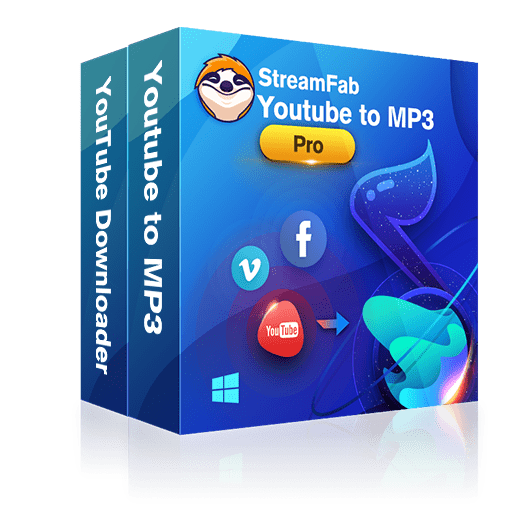 |
YouTubeやFacebookなど、1000以上のサイトから動画や音楽をダウンロードできます。YouTubeの再生リストの一括ダウンロードと複数ファイルの同時ダウンロードも可能。 |
「StreamFab YouTube ダウンローダー」の使い方は、以下の通りです。
1.StreamFabを起動します
2.ソフト内から好みの映像を選んで再生します
3.ダウンロード前に動画保存のオプションをカスタムできます(音声や字幕の言語を選択など)
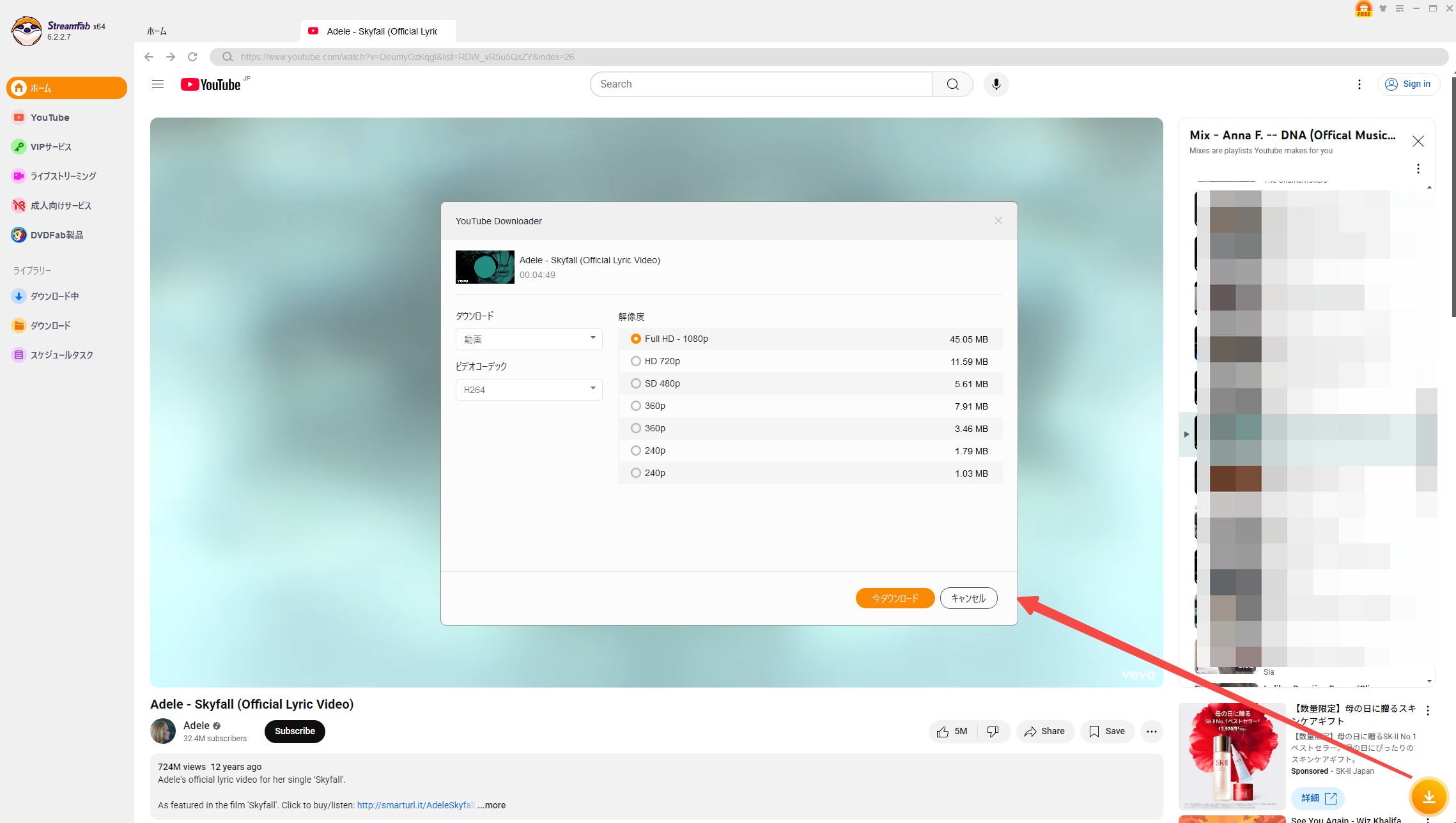
4.ビデオのダウンロードを開始します
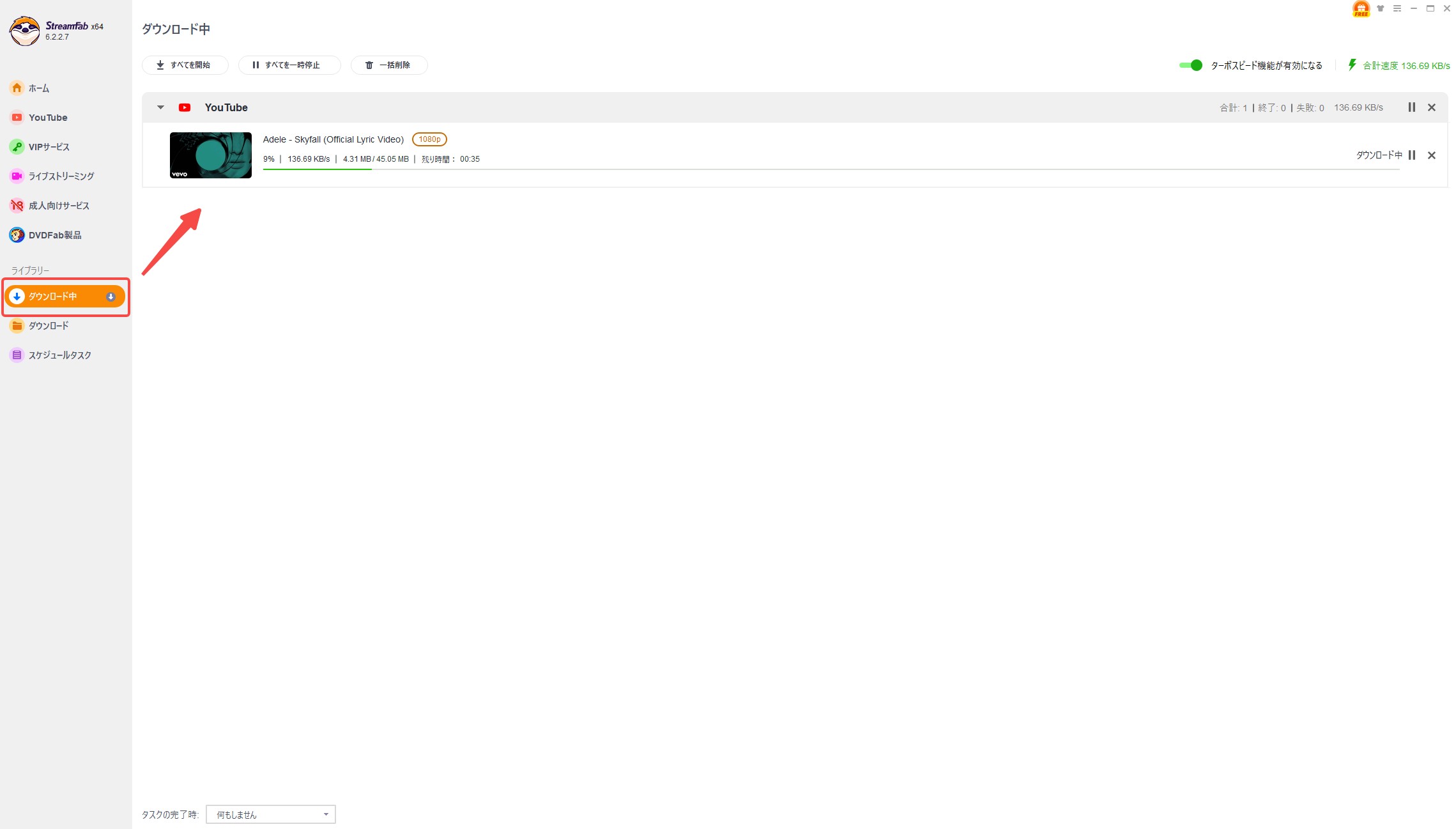
以上の手順で操作したら、ビデオのダウンロードが完成です!
まとめ
「Dirpy」は無料で利用可能のダウンローダーですが、うまく動作しない場合が増えているため、代わりに安全で成功率が高いStreamFab YouTubeダウンローダーがおすすめです。すべての機能は無料体験ができるので、ぜひ試してください。